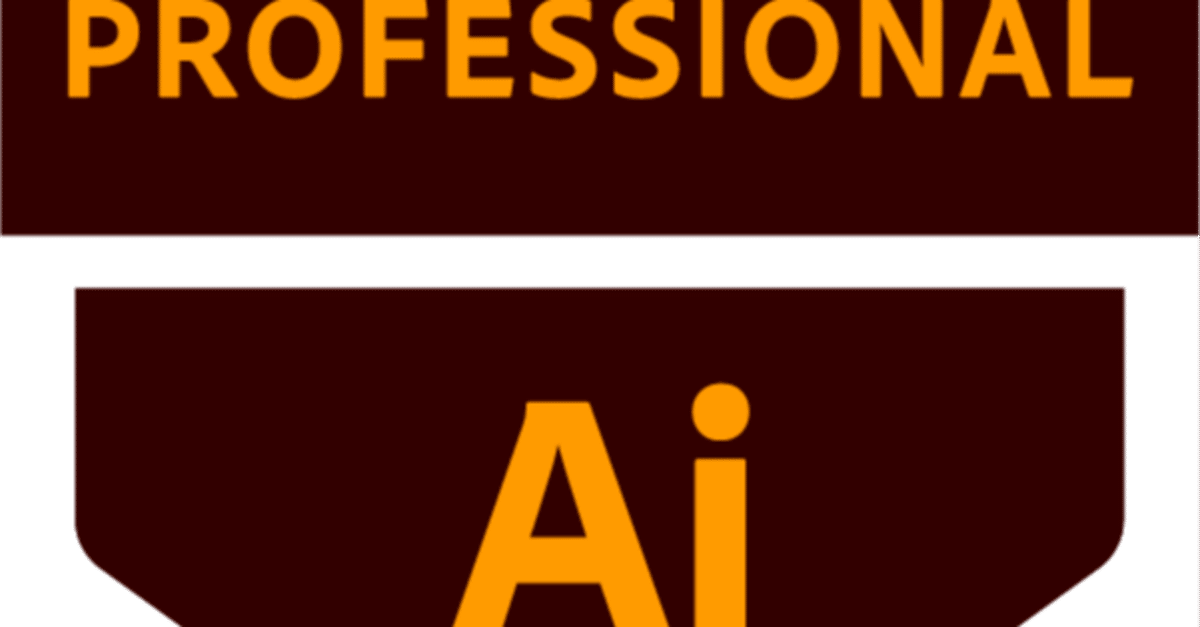
【Adobe】Adobe認定アソシエイトしれっと名前変わっていたの知ってた?&デジタルバッジ取得まで【アドビ認定プロフェッショナル】
以前ご紹介したアドビ認定アソシエイト「Adobe Certified Associate(ACA)」ですが、名前が変更された模様。以下ご紹介内容。
2021年6月から、アドビ認定アソシエイト「Adobe Certified Associate(ACA)」は、アドビ認定プロフェッショナル「Adobe Certified Professional」へと、名称が変更されることとなりました。
本試験はCC 2020より「実際のアプリケーションを使用した試験形式」が採用され、大きな変化を遂げました。新しい形式の試験では、プロが実際に作業する時と同じようにアドビのアプリケーションを操作して解答することが求められ、過去のシミュレーション形式の試験と比較すると、アプリケーションに対する、より実践的な理解や操作能力が試されます。このため、受験者の知識やスキルがより適切に結果に反映され、採用側もより正確にその能力を評価できるようになりました。
このような試験内容の進化に合わせ、資格の名称そのものを変更することとなりました。
【公式サイトアドビ認定アソシエイトより引用https://adobe.odyssey-com.co.jp/news/2021/0419.html】
いままでは紙の合格通知書が届いていたのですが今回から届かなくなりました。
そしてロゴが新しくなりました。今回はデジタルバッジ取得まで
すでに公式サイトが書いて頂いている内容をもとに取得まで画像付きで分かりやすくご紹介。
◆ Acclaim からのバッジ取得方法
1)Acclaim のアカウントを新規登録しておきます。Acclaimに登録するメールアドレスは「Certiport登録情報」 に登録したメールアドレスと同一にしてください。
① 以下サイトへアクセスいただき、「Sign in」の下「Create Account」をクリックします。
http://www.youracclaim.com
【公式サイトMOS 資格などのデジタルバッジ取得方法より引用https://trainingsupport.microsoft.com/ja-jp/mcp/forum/mcp_cert-mcp_badges-mcp_badgeinquiry/mos/d7c5f04f-9625-4ba8-b4ef-79368f25f991】
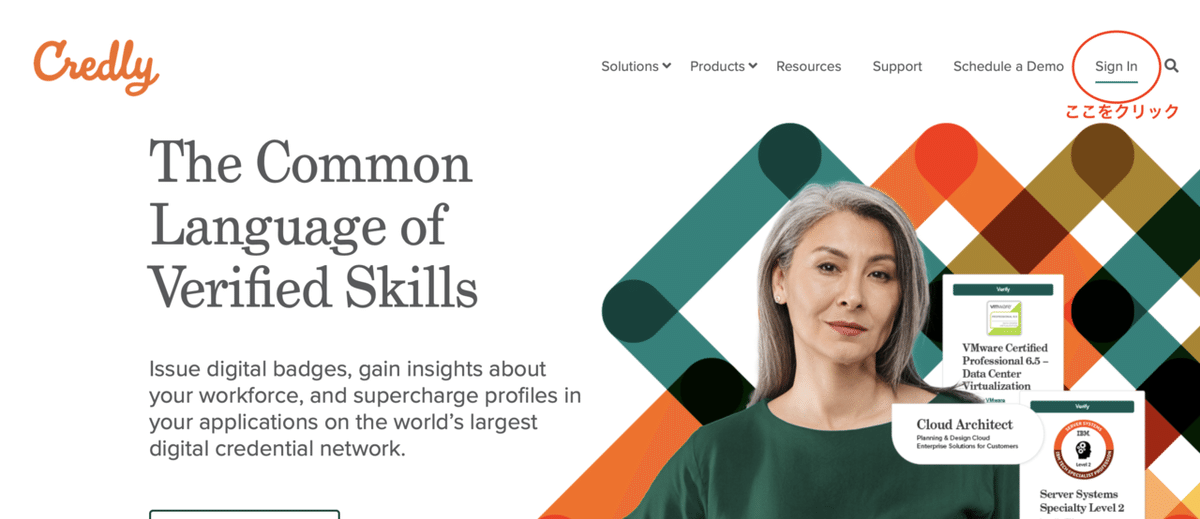
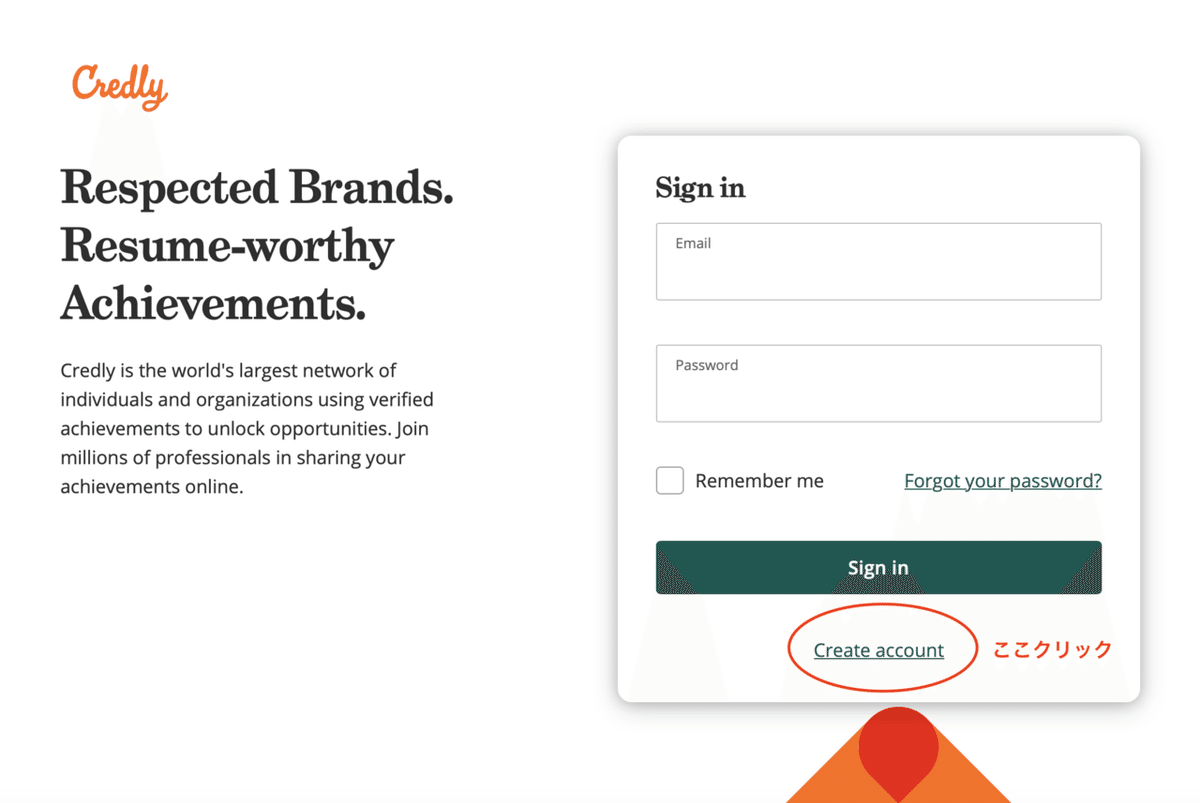
② [Create your Acclaim account] 下に必要情報を入力します
・ First Name お名前
・ Last Name 苗字
・ Email 「Certiport登録情報」 に登録したメールアドレス」
・ Country 「Japan」 を選択
・ Password 任意のパスワードを設定ください
・ 最新のニュースや、アップデートについて情報を受け取る場合は
チェックボックスをオンにしてください
③ 最後に 「Create Account」 をクリックします
④ Webサイトの利用規約に同意いただく必要がありますので、お読みいただき、「I Accept」 をクリックします
⑤ 登録したメールアドレス宛に確認メールが届きます。
届いたメール本文の 「Confirm My Email」 をクリックしてアカウント作成完了です
【公式サイトMOS 資格などのデジタルバッジ取得方法より引用https://trainingsupport.microsoft.com/ja-jp/mcp/forum/mcp_cert-mcp_badges-mcp_badgeinquiry/mos/d7c5f04f-9625-4ba8-b4ef-79368f25f991】

2)Certiport のデジタル認定証にログインして[言語]を English に変更します。
① 受験時に使用した[受験者ID]と[パスワード]を入力してデジタル認定証にログインします。
https://www.certiport.com/portal/ssl/login.aspx?defaultlang=JPN&langgroup=2&dist=y&flash=false
② 画面右上の [登録情報] ボタンをクリックします。
③ [Certiport登録情報] タブが表示されるので、[編集] ボタンをクリックします。④ [言語の選択] を 「English」 に変更します。(画面表示が英語になります)
⑤ 画面下部の [Submit] ボタンをクリックします。
⑥ 画面下部の [Finish] ボタンをクリックします。
⑦ デジタル認定証トップページの 「MY TRANSCRIPT」 が表示されます。
[LOGOFF]ボタンをクリックしてデジタル認定証からログオフします。3)メールアドレスあてに、デジタルバッジ案内メールが英語で配信されます。
・ 差出人メールアドレス:admin@youracclaim.com
・ 件名:Microsoft issued you a new badge
【公式サイトMOS 資格などのデジタルバッジ取得方法より引用https://trainingsupport.microsoft.com/ja-jp/mcp/forum/mcp_cert-mcp_badges-mcp_badgeinquiry/mos/d7c5f04f-9625-4ba8-b4ef-79368f25f991】
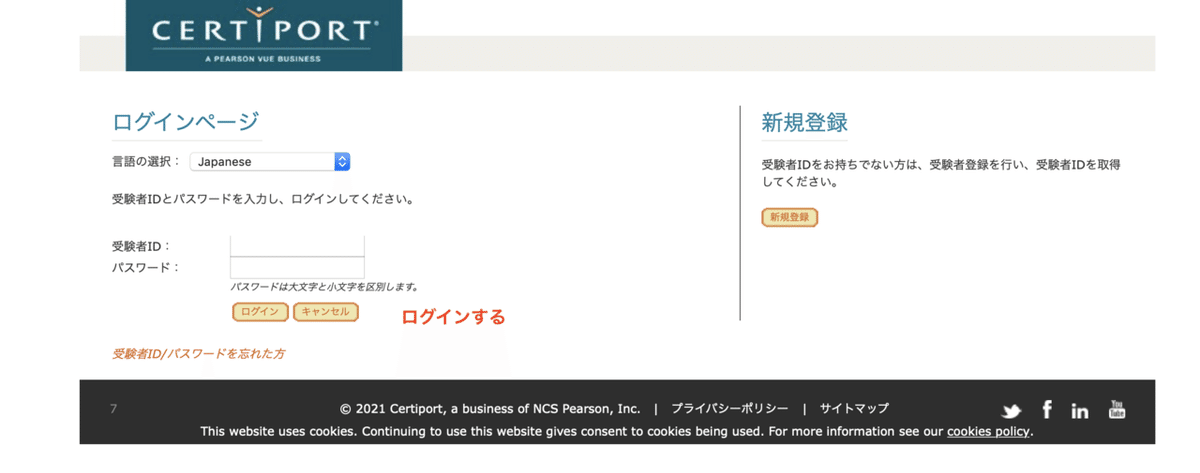
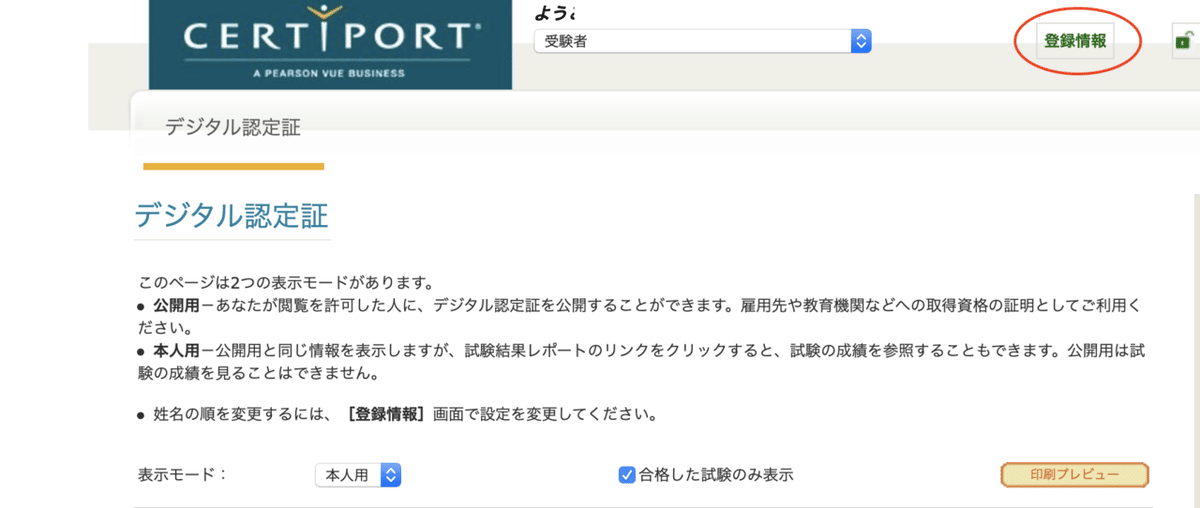
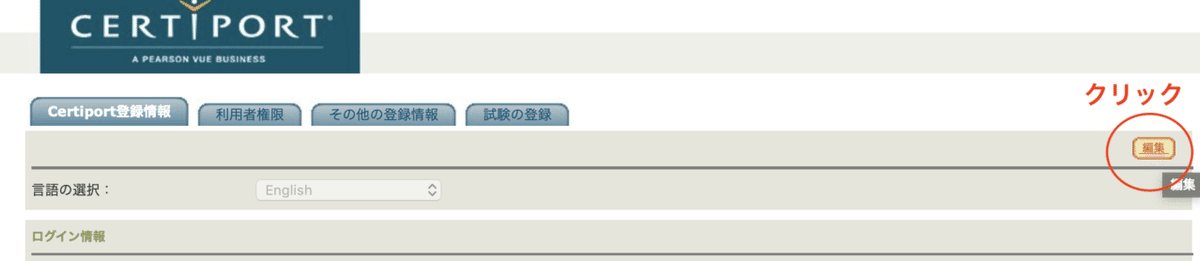
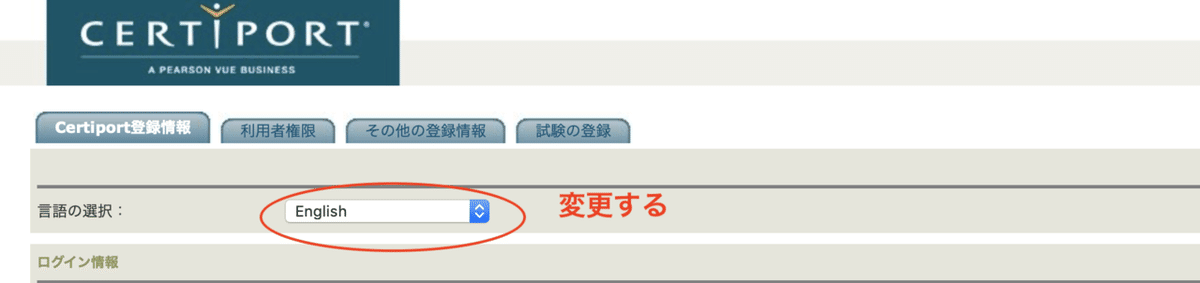
一通り終えたらしばらく待ちます。15分後ぐらいにメールが届きます。けっこうかかります😂

じゃ~ん💮そしてこれがデジタルバッジ!名刺やポートフォリオに使えたらオシャレにアピール出来ます。
よろしければコーヒ1杯↓☕️
ここから先は
¥ 100
こちらの投げ銭は雨漏り貯金に使わせていただきます。3年前寝室で雨漏りし音と飛び跳ねに悩んでいましたがバケツにタオルを入れると改善したのでオススメです。追記:雨漏り工事見積もり金額300万でした🥺
